Zeszły tydzień Microsoft ogłosił Do zrobienia nowa aplikacja do zarządzania zadaniami, która pomaga zaplanować dzień. Wydaje się, że Microsoft dobrze wykorzystał zdobycie Wunderlist, a zadania do wykonania są zaprojektowane przez ludzi stojących za Wunderlist. To również wywołało oburzenie, ponieważ patroni Wunderlist nie są pewni swoich ulubionych aplikacji w przyszłości Microsoft do zrobienia sprawił, że chcieli więcej.
Cóż, sam korzystam z Wunderlist już od dłuższego czasu i chociaż lista zadań do wykonania nie jest taka sama jak Wunderlist, to z pewnością zawiera kilka wartych wspomnienia funkcji. Pokażemy Ci tylko, aby złagodzić napięcie i zapoznać się z czynnościami do wykonania Microsoft w tym segmencie jak korzystać z aplikacji Microsoft do zrobienia.
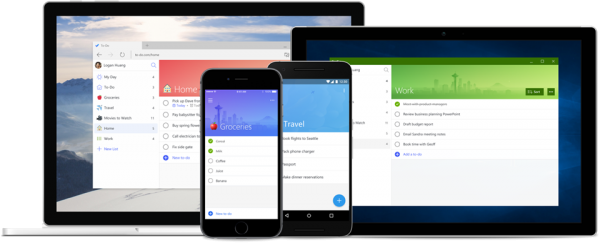
Jak korzystać z aplikacji Microsoft do zrobienia

Dla niewtajemniczonych lista rzeczy do zrobienia to nowa inteligentna aplikacja do zrobienia z listy Wunderlist, wyposażona w funkcje takie jak With My Day i Sugestie. Zadanie do wykonania jest wyposażone w integrację z Zadaniami programu Outlook i będzie powoli pozyskiwać nowe funkcje w przyszłych kompilacjach.
2. Jakie jest zastosowanie czynności do wykonania?
Zadania do wykonania umożliwiają zarządzanie wszystkimi codziennymi zadaniami z finezją. Pomyśl o tym jak o zaawansowanej technologicznie kartce samoprzylepnej, która pozostanie na wszystkich urządzeniach. Możesz ustawić terminy i czasy przypomnień dla wszystkich, a także uporządkować każdą z czynności do wykonania w podkategoriach. Wszystkie zadania będą przechowywane na serwerach Exchange Online, a zatem będą automatycznie wyświetlane w zadaniach programu Outlook. Co więcej, do każdego zadania zostanie dołączona funkcja notatek, w której możesz rysować, co chcesz, i polecać to później.
3. W jaki sposób czynności dla mnie są pomocne?
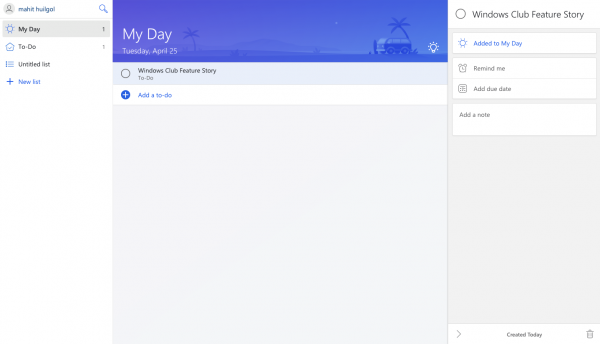
Nie ma znaczenia, co robisz, ale utrzymywanie listy rzeczy do zrobienia jest jedną z podstawowych dyscyplin. Przed wybraniem menedżerów zadań notowałem w pamięci rzeczy, ale wkrótce większość z nich wyparowała i doprowadziło to do bałaganu. Inteligentne sugestie w czynnościach do wykonania pomogą ci wykonać wszystkie zadania, a jeśli pominiesz niektóre, nie martw się, ponieważ pojawi się na jutrzejszej liście spraw.
4. Jak zaimportować dane z innych aplikacji w sieci?
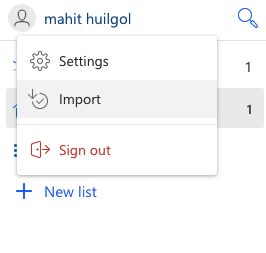
Na szczęście lista zadań do wykonania obsługuje zarówno Wunderlist, jak i Todoist. Wykonaj czynności wymienione poniżej,
- Przejdź do menu Ustawienia i wybierz „Importuj”.
- Upewnij się, że konto Microsoft, z którym się podpisałeś, jest takie samo jak konto, z którego importujesz rzeczy.
- Wybierz dane do zaimportowania
- Pamiętaj, aby wybrać i zaimportować podzadania jako osobne czynności do wykonania
- Wybierz „Rozpocznij importowanie”.
5. Z jakimi kontami można korzystać do wykonania?
Za każdym razem, gdy zaczynam korzystać z nowej usługi, obawiam się, aby zarejestrować się i zachować osobne poświadczenia dla tego samego. Osobiście wolę korzystać z mojego dostępu do Facebooka dla aplikacji, ale ponownie w przypadku czynności do wykonania możesz używać swojego osobistego konta Microsoft. Lepiej skonsultuj się z administratorem IT, czy dostępny jest podgląd Microsoft do zrobienia, czy nie. Jeśli chcesz zarządzać swoim osobistym kontem Microsoft, możesz to zrobić tutaj.
6. Jak zsynchronizować swoje konto z Microsoft To-Do?
Jest to jeden z najważniejszych aspektów Microsoft To-Do. Dostęp do menedżera zadań można uzyskać na różnych urządzeniach, pod warunkiem, że masz zarejestrowane to samo konto. Aktualizacje czynności do wykonania co 5 sekund, więc wprowadzone zmiany powinny pojawić się na wszystkich platformach i urządzeniach w ciągu 5 sekund. Jeśli z jakiegoś powodu Twoja aplikacja się nie synchronizuje, przejdź do ustawień konta i zsynchronizuj ręcznie, wybierając „Synchronizuj”.
7. Jak zresetować hasło w Microsoft To-Do?
Ponieważ Microsoft do zrobienia nie ma osobnych poświadczeń. W przypadku zapomnienia hasła do osobistego konta Microsoft możesz je zresetować tutaj. Jeśli konto ma charakter korporacyjny, postępuj zgodnie ze wskazówkami dla administratorów IT.
8. Dlaczego otrzymuję wiadomość, aby skontaktować się z administratorem IT?
Pierwszy scenariusz może się zdarzyć, jeśli brakuje Twojej licencji na Business Essentials, Business Premium i Enterprise E1, Enterprise E3 lub E5 lub jeśli nie masz ważnej licencji, dodatkowo do przechowywania i synchronizacji potrzebna byłaby również skrzynka pocztowa Exchange Online pracować. Jeśli komunikat będzie się powtarzał, skontaktuj się z administratorami IT, ponieważ będą oni w lepszej sytuacji do rozwiązania problemu.
Inną możliwością jest to, że administrator nie włączył czynności do wykonania. Dzieje się tak również wtedy, gdy Do-DoPreview jest przełączony na „Wył.” W Centrum administracyjnym O365 i nie można go zainstalować, dopóki przełącznik nie zostanie przełączony w stan „Wł.”.
Ta wiadomość pojawi się również, jeśli nie masz kompatybilnej skrzynki pocztowej, ponieważ podgląd czynności do wykonania obecnie wymaga skrzynki pocztowej Exchange Online do przechowywania i synchronizacji tego samego. W przypadku programu Exchange obsługiwane są następujące plany: Exchange Essentials, Exchange Online Kiosk, Exchange Online Plan 1, Exchange Online (Plan 1), Exchange Online (Plan 2), Exchange Online (P1) i Exchange Online POP.
9. Jak utworzyć listę zadań do wykonania?
To proste, po prostu kliknij „+ Nowa lista”, która jest opcją znajdującą się poniżej Mojego dnia, Zadań i innych list. Po wykonaniu tej czynności możesz zmienić nazwę listy, która domyślnie nosi nazwę „Lista bez tytułu”.
10. Jak przywrócić usunięte zadanie lub listę do wykonania?
Należy zrozumieć, że listy są dostępne zarówno w usłudze Exchange Online, jak i zadaniach programu Outlook. Ułatwia to odzyskanie usuniętej listy.
- Zaloguj się do aplikacji komputerowej Windows z tymi samymi poświadczeniami, co w czynności do wykonania.
- Przejdź do listy folderów za pomocą CTRL + 6, a następnie rozwiń folder usuniętych elementów; tutaj powinieneś zobaczyć usunięte Zadania.
- Przywróć usunięte foldery, klikając prawym przyciskiem myszy folder „Usunięte foldery” i przenieś folder do „Zadań”.
11. Jak działają sugestie i Mój dzień?
Sugestie i mój dzień były podstawą aplikacji do wykonania. Funkcje te zostały zaprojektowane, aby pomóc Ci skoncentrować się na ważnych zadaniach pod ręką i pozwolić Zadaniom zrobić resztę. Inteligentne sugestie zasugerują ci powtarzające się zadania na dany dzień, a możesz po prostu zacząć od ich wybrania. Niekompletne zadania w zadaniu do wykonania zostaną przeniesione na następny dzień, a powiadomienia o terminach pomogą Ci zarządzać zadaniami w znacznie lepszy sposób.
12. Jak mogę wybrać obraz tła dla listy w Internecie?
Jest to funkcja, którą zna większość użytkowników Wunderlist. Microsoft do zrobienia pozwala wybrać różne tła dla każdej listy do zrobienia. Można zmienić tło, wybierając trzy kropki u góry, a następnie Wybierz motyw. Możesz wybrać jeden z 5 ilustrowanych motywów lub nawet solidne tło. To powiedziawszy, w przeciwieństwie do Wunderlist, Microsoft do zrobienia nie pozwala wybrać niestandardowych obrazów do tła, a to może być załatwione w przyszłych aktualizacjach.
Wszystko, co powiedziano i zrobiono, Microsoft To-Do jest potężnym zamiennikiem Wunderlist, ale znowu istnieje wiele sposobów, z którymi można po prostu nie być zaznajomionym. Chodzi raczej o przyzwyczajenie się do narzędzia i odkrywanie wszystkich nowych rzeczy, które zostaną dodane. Ponadto głęboka integracja z pakietem Microsoft Office jest niewiarygodnym błogosławieństwem, szczególnie dla użytkowników Enterprise.
Jeśli napotkasz problemy podczas korzystania z niego, ten post pokaże, jak rozwiązać problemy z aplikacjami Microsoft do zrobienia.





